Bạn đang xem bài viết Cách viết chữ vào hình vẽ trong Word tại Thcshoanghiep.edu.vn bạn có thể truy cập nhanh thông tin cần thiết tại phần mục lục bài viết phía dưới.
Word là một trong những phần mềm xử lý văn bản phổ biến nhất, được sử dụng rộng rãi trong công việc và học tập hàng ngày. Trong quá trình thực hiện một bài thuyết trình hay báo cáo, việc chèn chữ vào hình vẽ giúp cho báo cáo thêm phần sinh động và trực quan hơn. Tuy nhiên, nhiều người vẫn chưa biết cách viết chữ lên hình trong Word như thế nào. Trong bài viết này, chúng tôi sẽ hướng dẫn bạn cách viết chữ vào hình vẽ trong Word một cách đơn giản và dễ hiểu nhất. Hãy cùng tìm hiểu!
Trong khi soạn thảo văn bản các bạn đã thêm các biểu tượng, hình vẽ nhưng các bạn chưa biết cách viết chữ vào hình vẽ trong Word như thế nào? Vậy mời các bạn cùng theo dõi bài viết dưới đây để tìm hiểu cách viết chữ vào hình vẽ trong Word nhé.

Dưới đây thuthuatphanmem.vn chia sẻ đến các bạn cách viết chữ vào hình vẽ trong Word, mời các bạn cùng tham khảo nhé.
Bước 1: Để viết chữ vào hình vẽ trong Word đầu tiên các bạn cần vẽ một hình (shape) trong Word. Các bạn chọn thẻ Insert -> Shapes -> chọn hình mà bạn muốn vẽ.
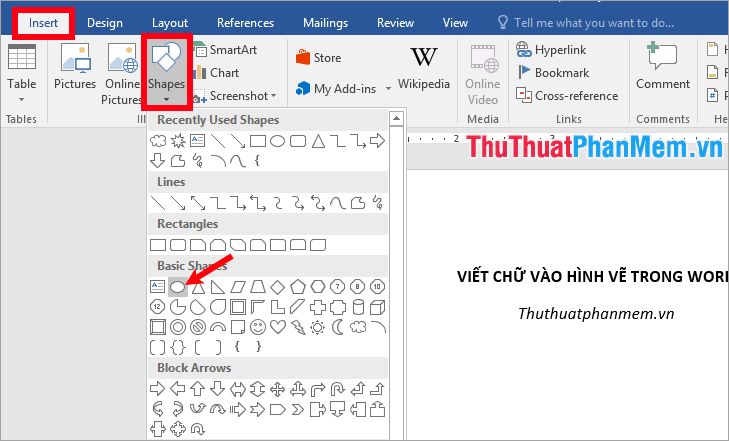
Bước 2: Khi con trỏ chuột xuất hiện biểu tượng dấu + thì các bạn nhấn giữ con trỏ chuột và vẽ hình trong Word, được hình như ý các bạn chỉ cần thả con trỏ chuột là xong.
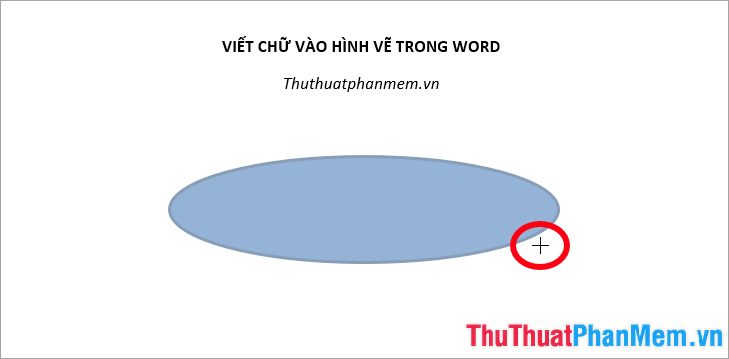
Bước 3: Các bạn có thể tùy chỉnh cho hình vẽ bằng cách chọn hình vẽ, trên thanh menu sẽ xuất hiện thẻ Format, các bạn tùy chỉnh màu nền trong phần Shape Fill, tùy chỉnh màu viền trong phần Shape Outline, hiệu ứng và đổ bóng hình trong phần Shape Effects.
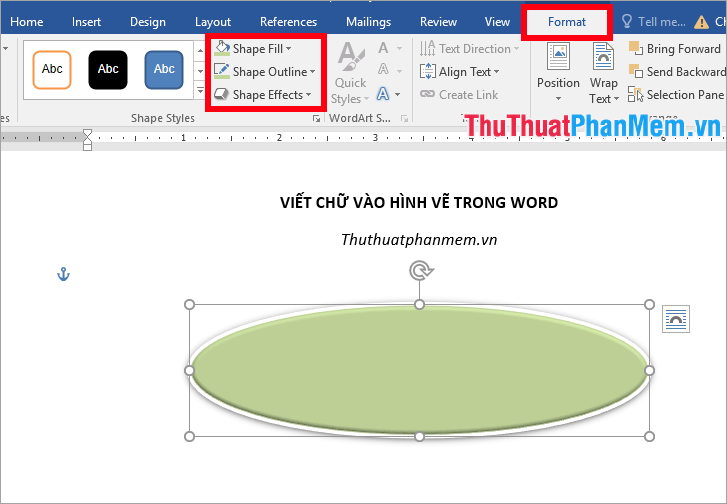
Hoặc các bạn có thể nhấn chuột phải vào hình vẽ và chọn Format Shape, phía bên phải sẽ xuất hiện nhiều tùy chọn trong thẻ Shape Options cho các bạn chỉnh sửa hình vẽ như ý muốn.
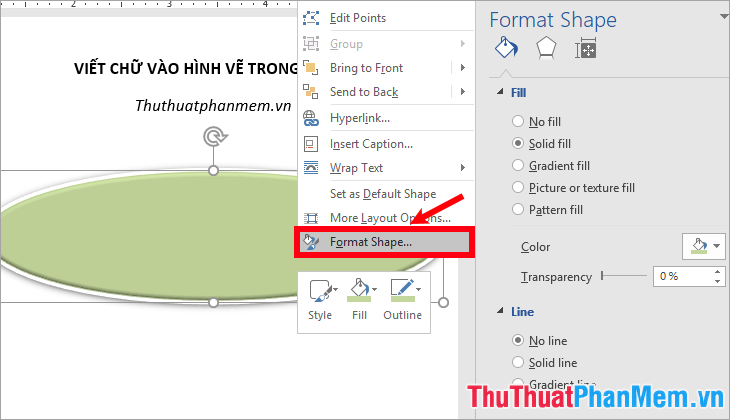
Bước 4: Sau khi đã vẽ hình xong, để viết chữ vào hình vẽ các bạn chỉ cần chọn hình và nhập chữ mà bạn muốn viết, chữ bạn viết vào sẽ mặc định được căn chỉnh ở giữa hình vẽ.

Với các phiên bản Word thấp hơn thì các bạn nhấn chuột phải vào hình vẽ và chọn Add Text, sau đó các bạn viết chữ vào hình vẽ nhé.
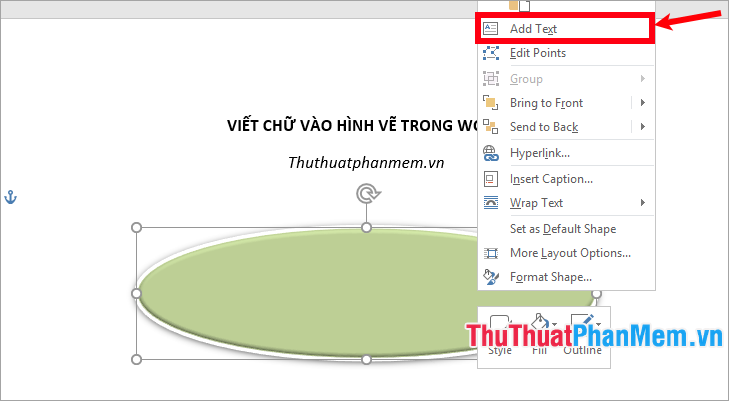
Bước 5: Chỉnh sửa và căn chỉnh chữ trên hình vẽ
Để thay đổi kích cỡ, kiểu chữ, màu chữ, căn lề chữ… các bạn chọn hình vẽ hoặc bôi đen chữ vừa viết sau đó chọn thẻ Home, sử dụng phần Font và Paragraph để tùy chỉnh cho chữ.
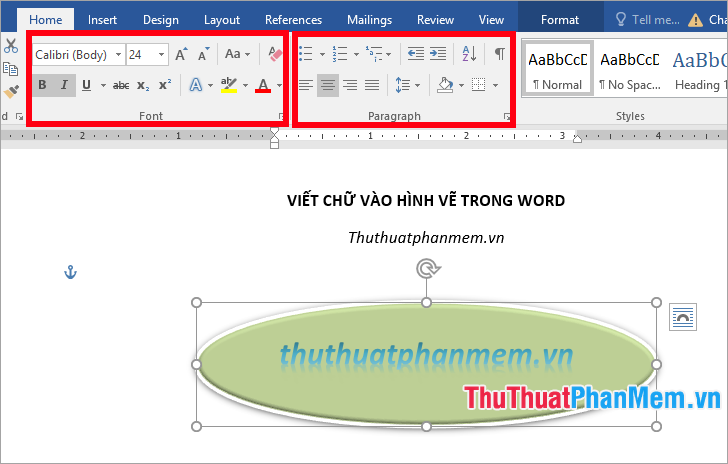
Hoặc các bạn nhấn chuột phải vào hình vẽ và chọn Format Shape, chọn thẻ Text Options trong phần Text Fill các bạn có thể đổ màu chữ, độ trong suốt của chữ (Transparency) và chọn màu viền cho chữ trong phần Text Outline.
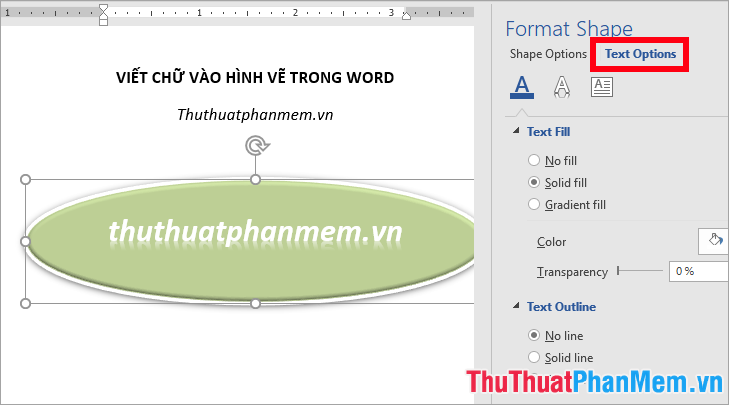
Như vậy các bạn đã nhanh chóng viết chữ vào hình vẽ trong Word

Như vậy, trên đây bài viết đã hướng dẫn các bạn cách viết chữ vào hình vẽ trong Word. Hi vọng qua bài viết này các bạn đã biết cách viết và chỉnh sửa chữ trên hình vẽ trong Word. Chúc các bạn thành công!
Tổng kết lại, việc viết chữ vào hình vẽ trong Word là một kỹ năng cần thiết trong công việc văn phòng và đặc biệt hữu ích đối với những người làm thiết kế đồ họa. Với những bước hướng dẫn đơn giản như đã được trình bày ở trên, bạn có thể dễ dàng tạo ra những hình ảnh chuyên nghiệp và trình bày thông tin hữu ích trên đó. Tuy nhiên, cần lưu ý chọn font chữ phù hợp với hình ảnh và đảm bảo tính thẩm mỹ tổng thể của bản in ấn hoặc tài liệu trình chiếu. Với những kinh nghiệm và mẹo nhỏ, bạn sẽ trở thành một chuyên gia về viết chữ vào hình vẽ trong Word.
Cảm ơn bạn đã xem bài viết Cách viết chữ vào hình vẽ trong Word tại Thcshoanghiep.edu.vn bạn có thể bình luận, xem thêm các bài viết liên quan ở phía dưới và mong rằng sẽ giúp ích cho bạn những thông tin thú vị.
Nguồn Bài Viết: http://thuthuatphanmem.vn/cach-viet-chu-vao-hinh-ve-trong-word/






